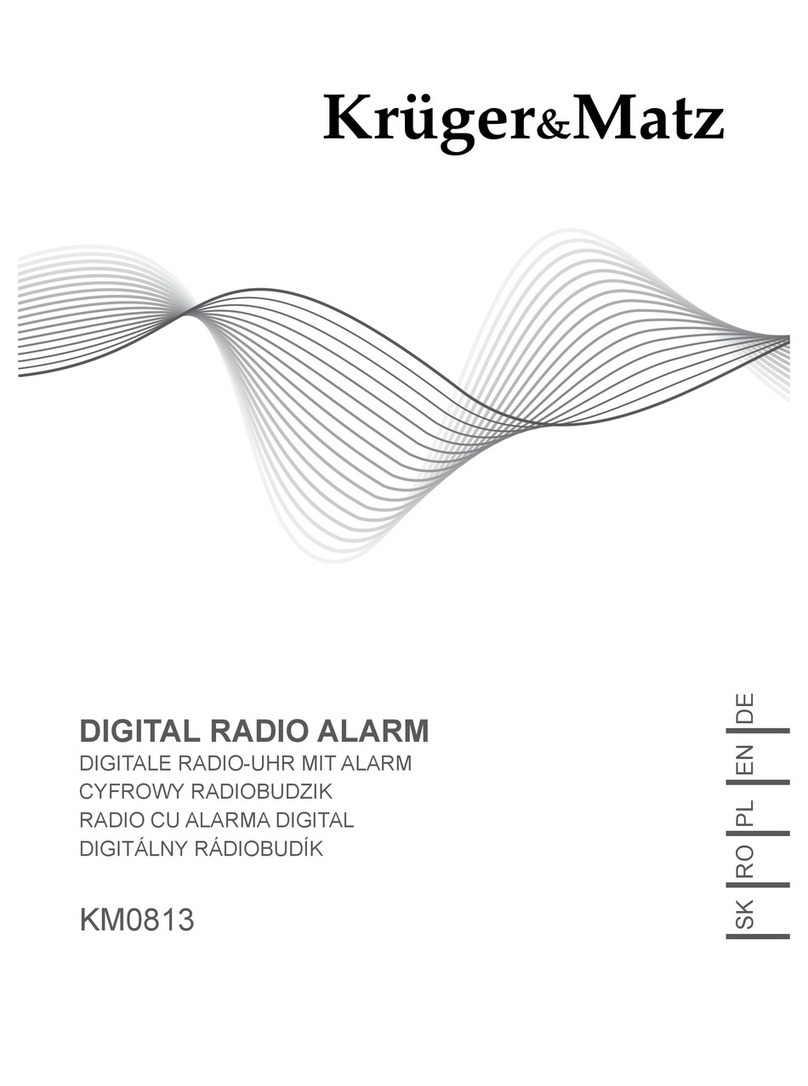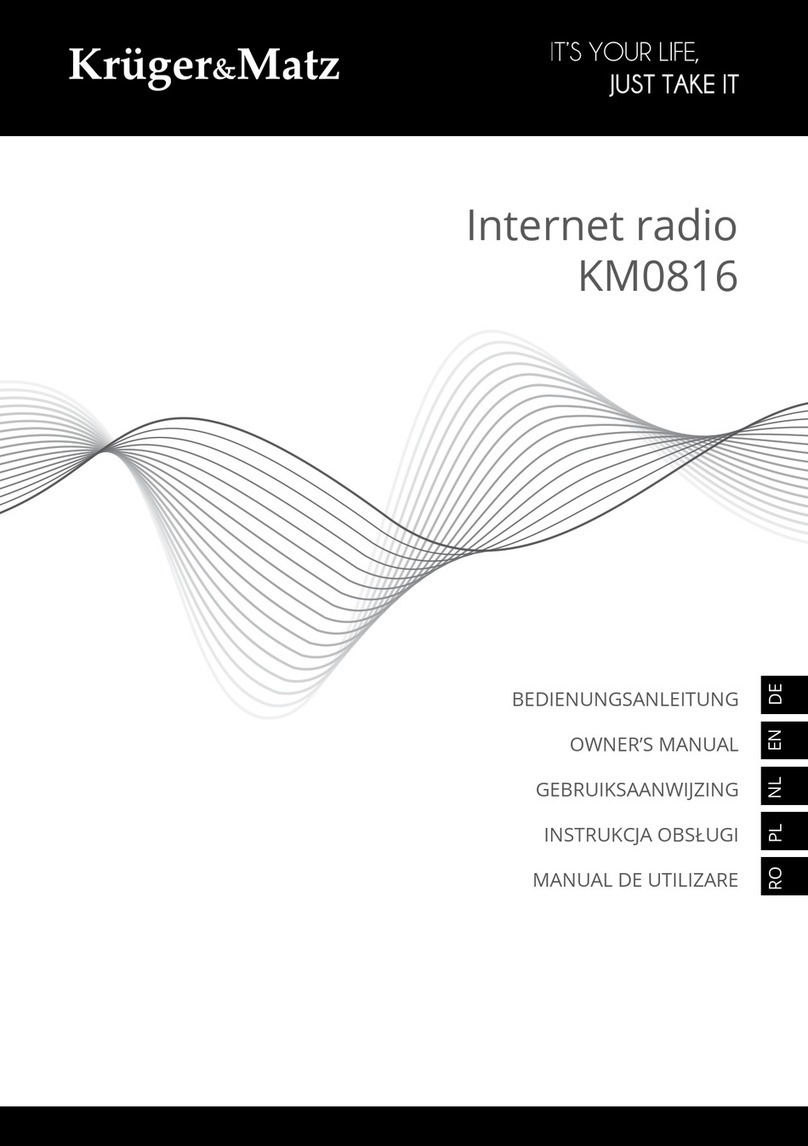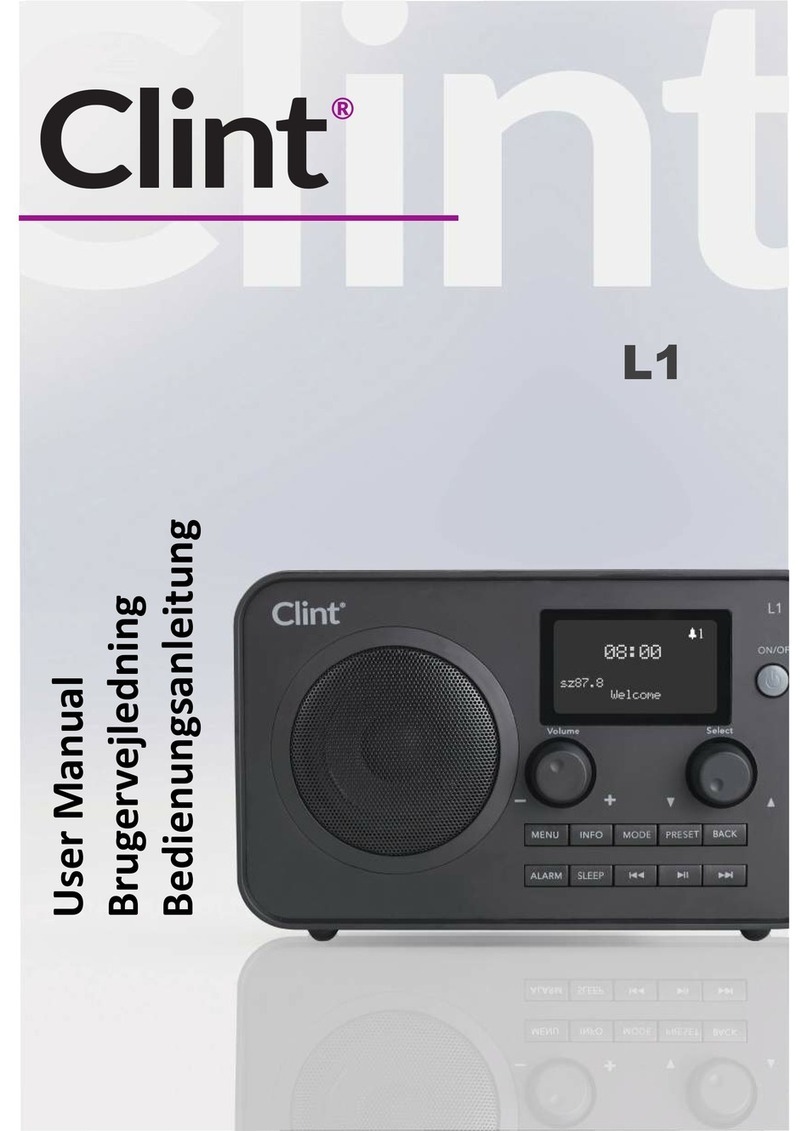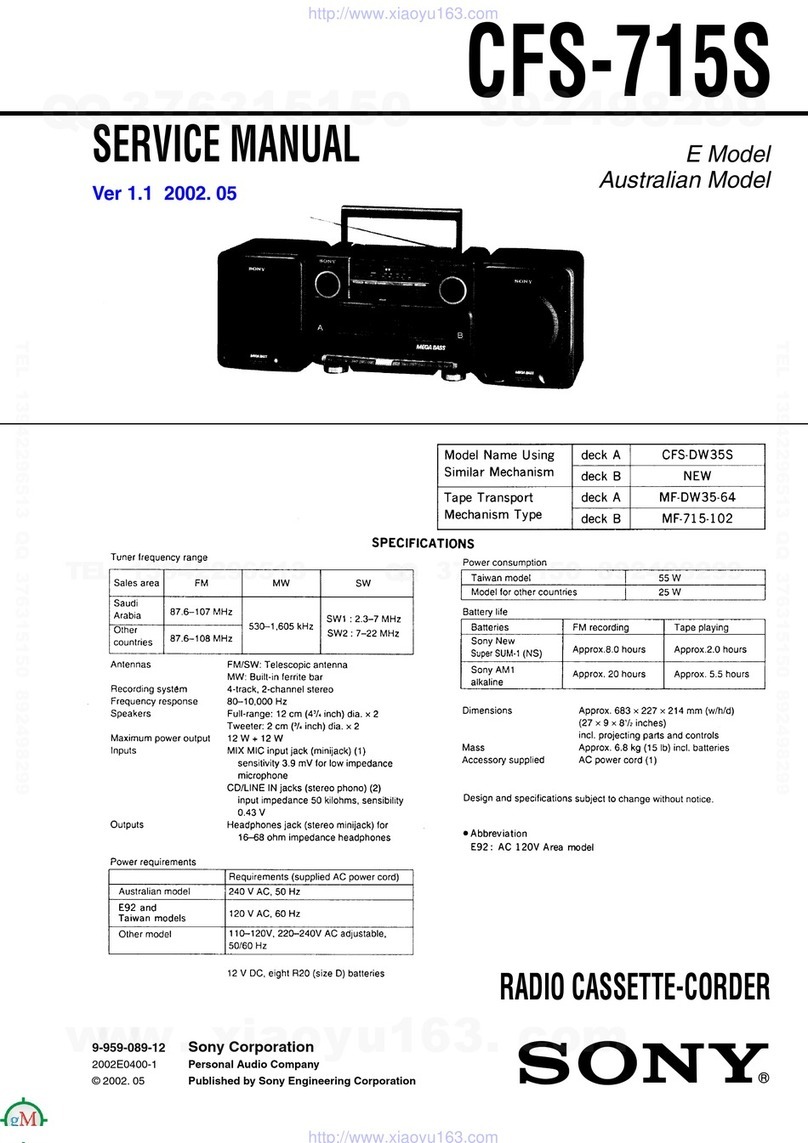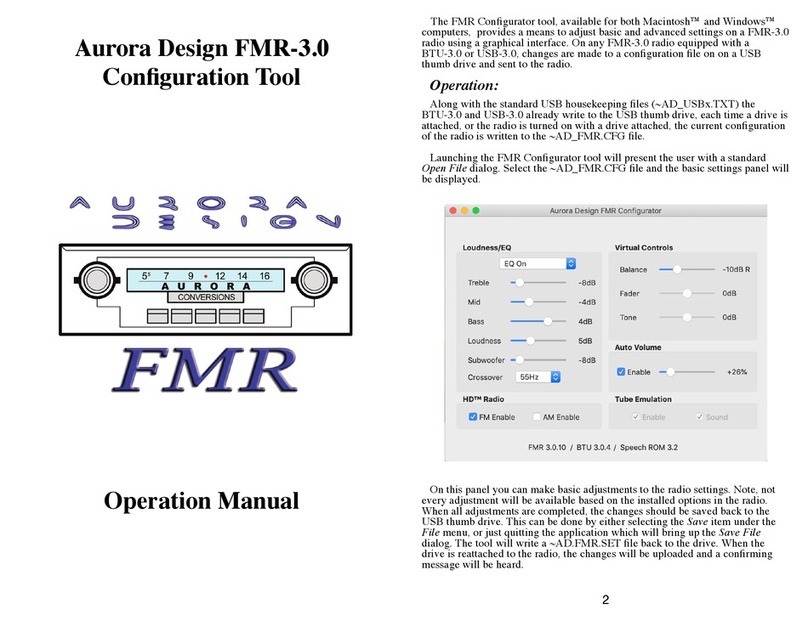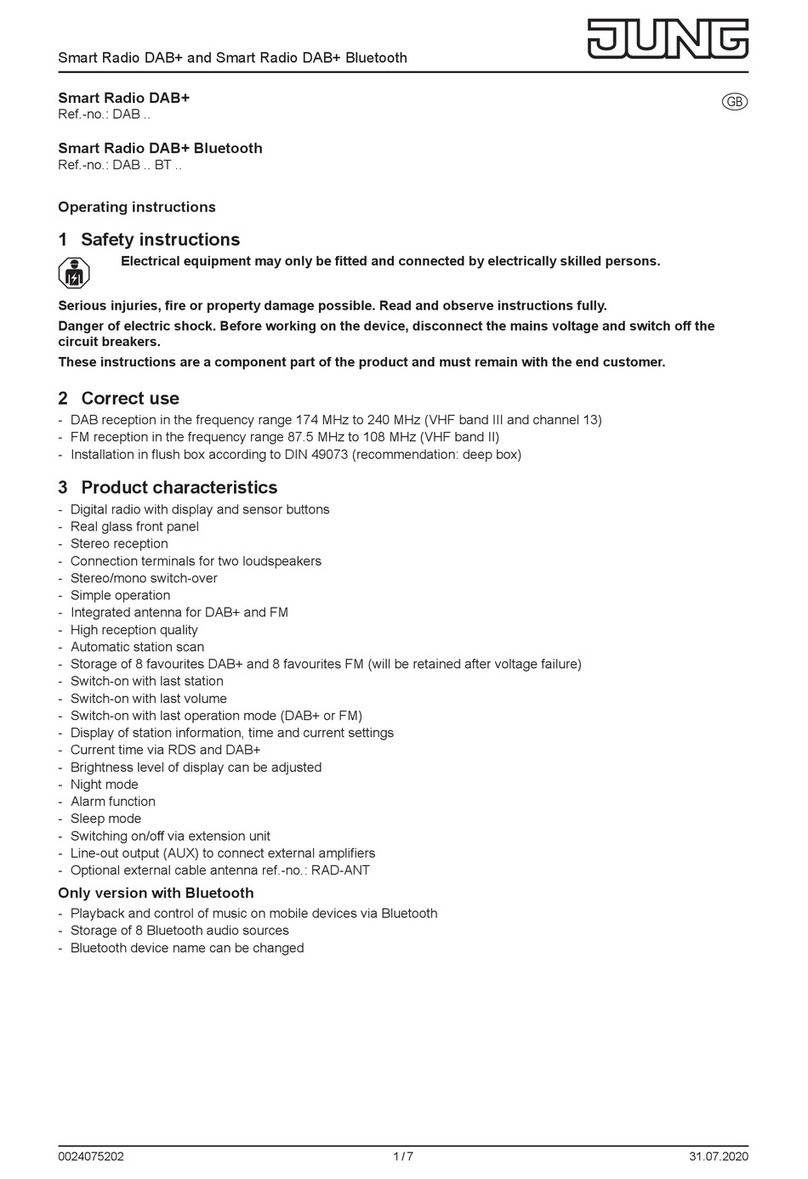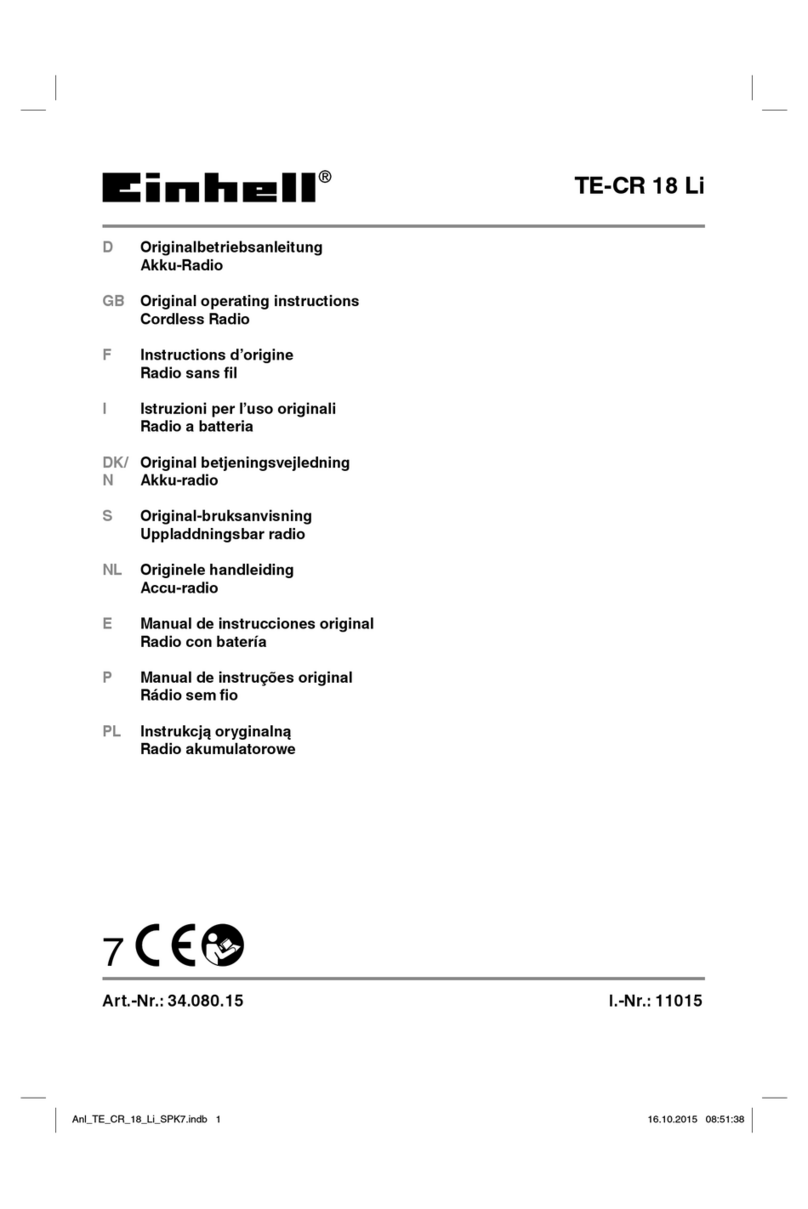Kruger&Matz KM0812 User manual

ENRO PL DE
WI-FI INTERNET RADIO
WI-FI INTERNET-RADIO
RADIO INTERNETOWE
RADIO INTERNET CU WI-FI
KM0812
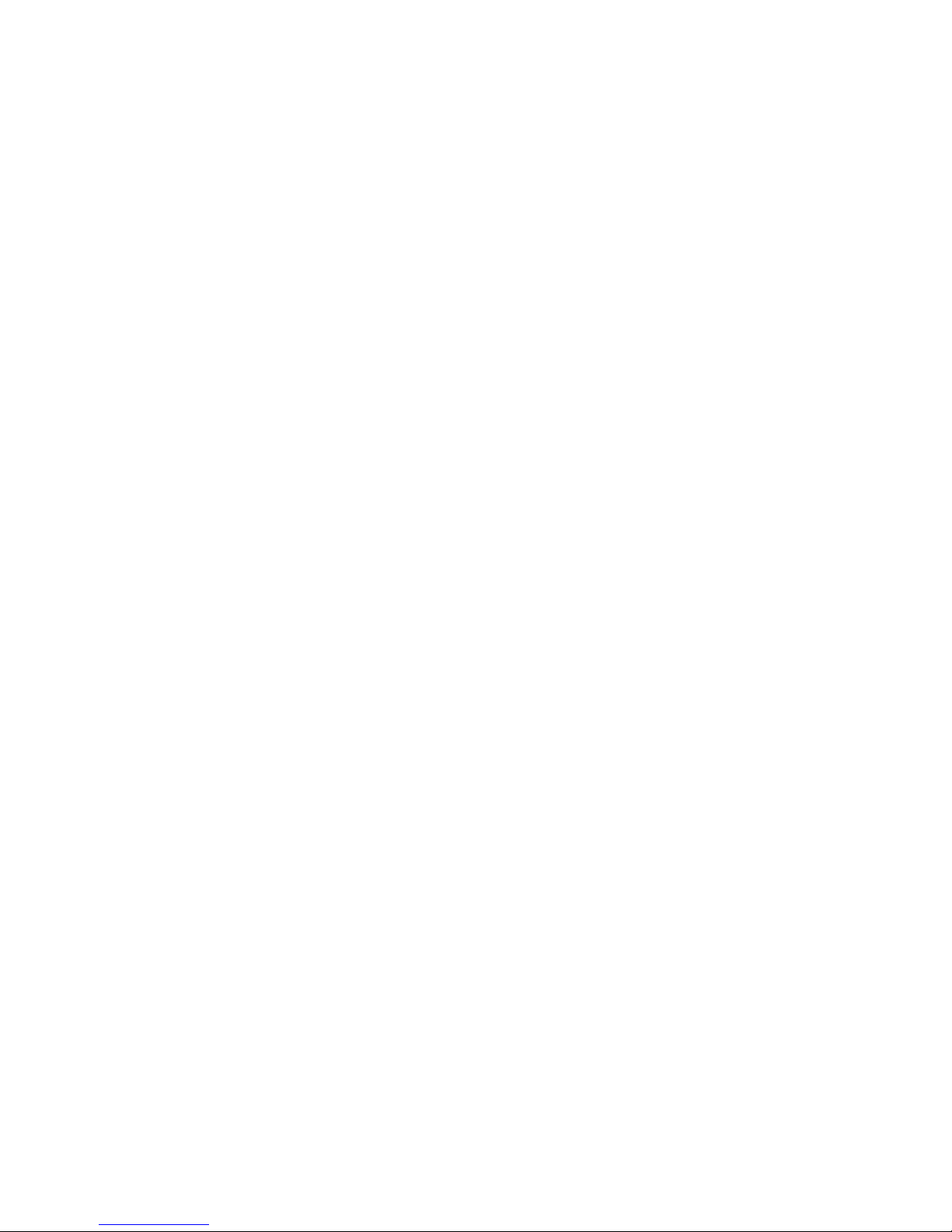
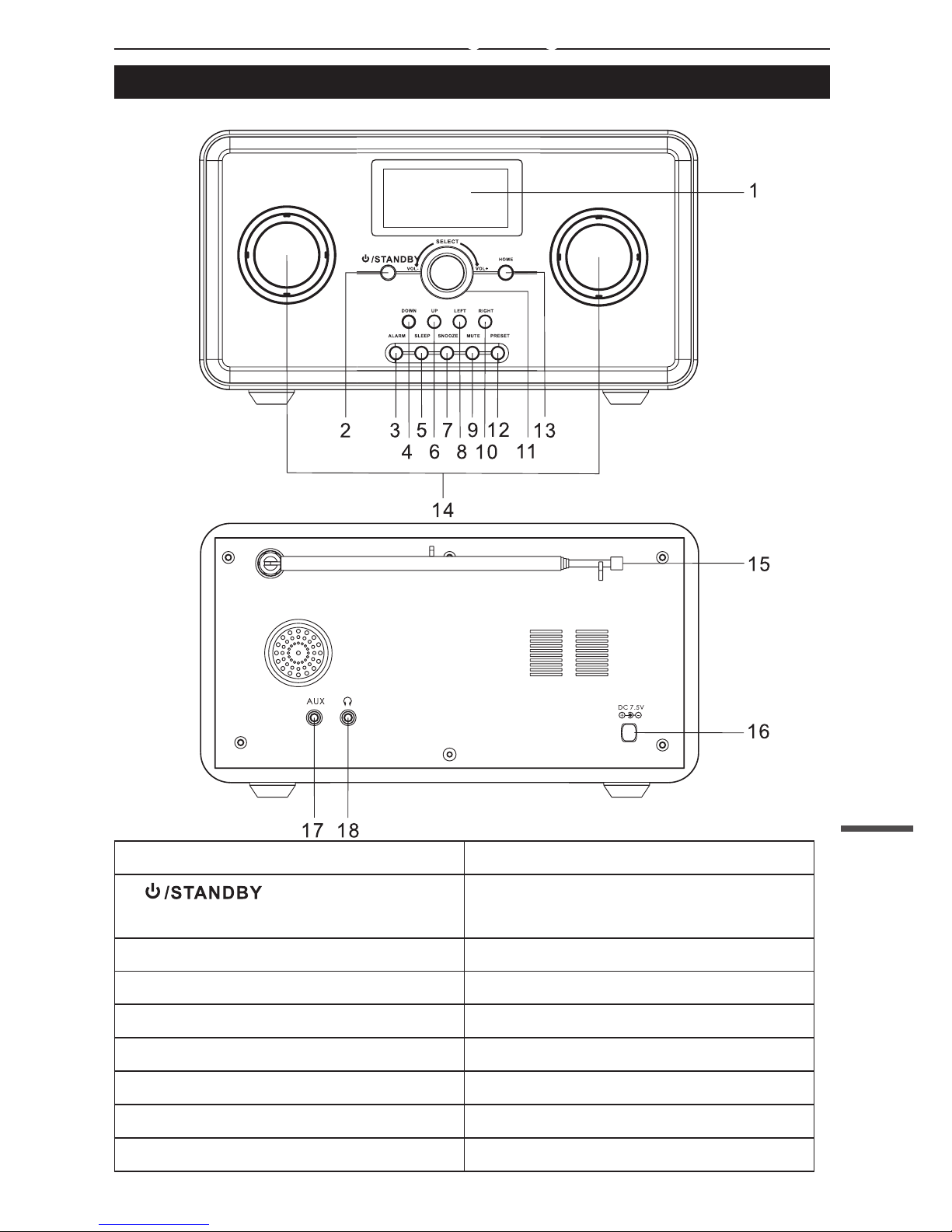
Bedienungsanleitung
3
DE
1. LCD Display 10. Taste RECHTS
2. - Taste EIN /
BEREITSCHAFT
11. Taste LAUTSTÄRKE-REGLER /
AUSWÄHLEN
3. Taste ALARM 12. Taste STATIONSSPEICHER
4. Taste ABWÄRTS 13. Taste HEIM
5. Taste EINSCHLAFEN 14. Lautsprecher
6. Taste AUFWÄRTS 15. FM Antenne
7. Taste SCHLUMMERN 16. DC Buchse
8. Taste LINKS 17. AUX IN Buchse
9. Taste TON AUS 18. Kopfhörerbuchse
BESCHREIBUNG DER TASTEN

4
Bedienungsanleitung
DE
Anschluss an das Stromnetz
Stecken Sie das Netzgerät in eine 220-240 V, 50/60 Hz Steckdose und das andere
Kabelende in den DC Kabelsteckplatz (DC 7,5V) an der Rückseite des Gerätes.
Vorsicht: Benutzen Sie nur das mit dem Radio gelieferte Netzgerät.
Anschließen an ein Netzwerk
Das Display leuchtet auf und zeigt:
Nach ein paar Sekunden erscheint:
Wenn Sie “Ja” auswählen, wird ESSID automatisch durchsucht:
Dann werden alle gefundene ESSID Namen aufgelistet, wählen Sie das
gewünschte Netzwerk und geben wenn aufgefordert den korrekten WPA
Kode (Wi-Fi Passwort) ein. Wenn Ihr Netzwerk keinen WPA Kode benötigt,
wird die Verbindung zum ESSID automatisch hergestellt.
1. Internet Radio
1.1. Meine favoriten
Sie können bis zu 250 Favorit-Sender speichern. Bei der Anzeige eines
Radiosenders drücken und halten die Taste STATIONSSPEICHER, um den
Sender zu speichern. Die Sektion Meine Favoriten zeigt eine Liste der
gespeicherten bevorzugten Internet-Radiosender. Sie können die Aktion
die Sie durchführen möchten, entweder aus der Liste auswählen (drücken
Sie die Taste RECHTS), oder wählen Sie einen Sender direkt aus der Liste
(drücken Sie die Taste AUSWÄHLEN).
1.2. Radiosender/Musik
Dieser Eintrag erlaubt Ihnen durch die Liste von Internet-Radiosender und
Musik zu blättern.
1.3. Lokalradio
Lokale präsentiert Ihnen eine Liste der lokalen (je nach Standort) Internet-
Radiosender, in Genres unterteilt.
INBETRIEBNAHME
Welcome Connecting
to Network
Would you like to
congure Network now?
YES Yes (WPS) NO
FUNKTIONEN
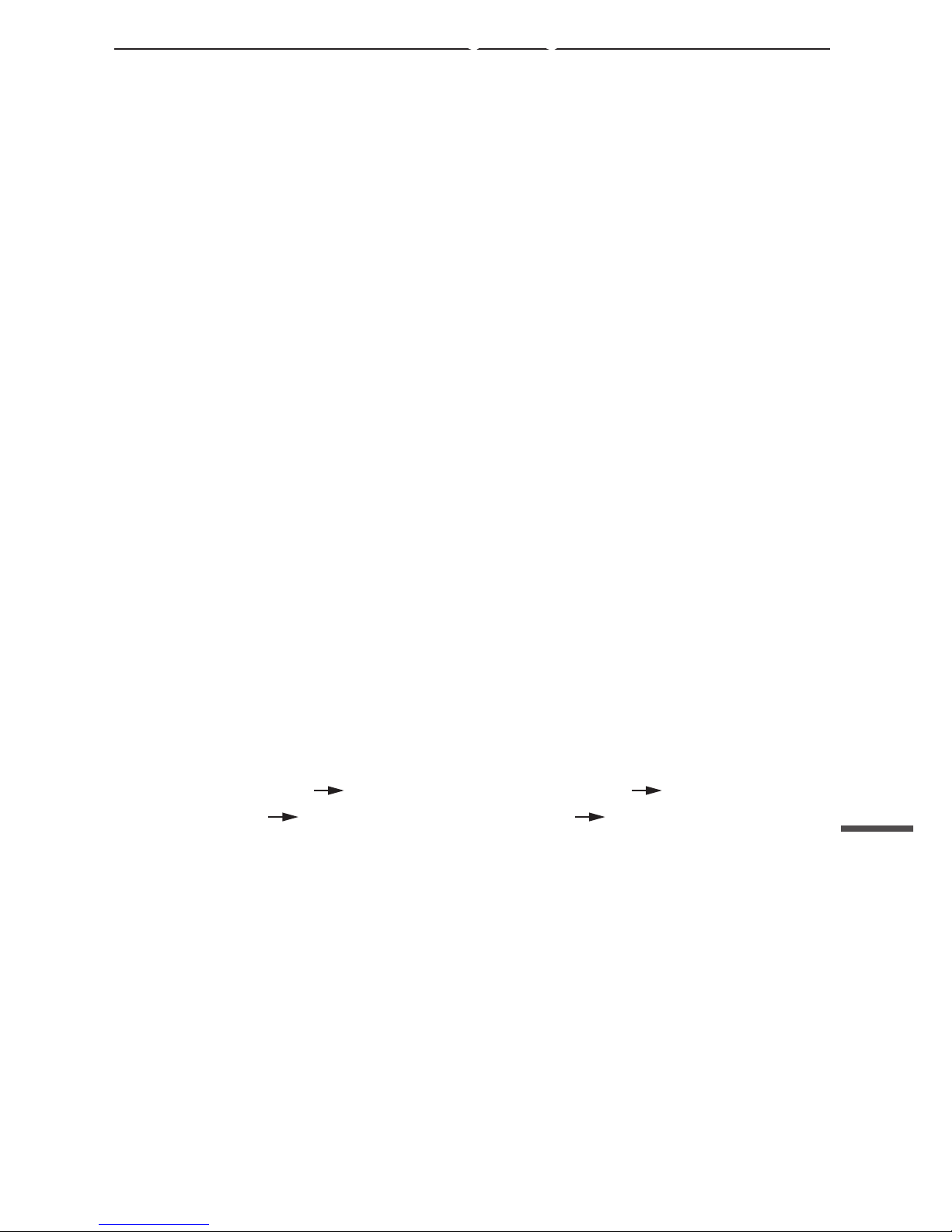
Bedienungsanleitung
5
DE
1.4. Geschichte
Geschichte hält eine Liste von bis zu 10 der zuletzt abgespielten Radiosender.
1.5. Dienste
Hier können Sie suchen (nach Buchstaben) und neue Radiosender (Eine neue
Link-Adresse selbst eingeben und zu Favoriten hinzufügen).
2. Medien-zentrum
Dieses Gerät verbindet sich mit freigegebenen Ordnern für den
Datenaustausch auf Ihrem PC durch UPnP.
2.1. UPnP Servers
Um Musikdateien mit Ihrem Radio zu teilen, müssen Sie einen geeigneten
UPnP-Mediaserver auf Ihrem Computer installieren. Wenn Sie einem
Windows PC betreiben, arbeitet Windows Media Player als UPnP-
Datenaustausch-Server.
Hinweis: Achten Sie darauf, den Windows Firewall zu kongurieren damit
dieser den Zugri für den Datenaustausch erlaubt. Verwechseln Sie nicht
Ihren PC Firewall mit Ihrem Router Firewall - Ihren Router-Firewall nicht
ausschalten.
2.2. Windows 7
Windows 7 kommt mit Windows Media Player 12. In WMP12, klicken Sie
auf den Pfeil „Streamen” auf der linken Seite und wählen Sie „automatische
Medienabspielung durch Geräte zulassen”.
Wenn Sie eine Heimnetzgruppe erstellt haben, überprüfen Sie folgendes:
Systemsteuerung Netzwerk und Internet Netzwerk- und
Freigabecenter Medienstreamingoptionen Alle zulassen.
Sobald der UPnP-Server auf die freigegebenen Mediendateien konguriert
ist, können Sie die Musikdateien wie folgt abspielen:
1. Drücken Sie die Taste LINKS um zum Hauptmenü des Radios zu gelangen
und drehen den Lautstärke-Regler um “Media Player” zu markieren.
2. Drücken Sie die Taste AUSWÄHLEN und drehen den Lautstärke-Regler
um “ UPnP Servers” zu markieren.
3. Drücken Sie die Taste AUSWÄHLEN und das Radio sucht nach allen
verfügbaren UPnP Servers.
Hinweis: Die Suche kann einige Sekunden dauern. Das Radio zeigt „Leer”,
bevor es abgeschlossen ist. Das Radio zeigt „Leer”, wenn keine UPnP-Server
gefunden wurden.
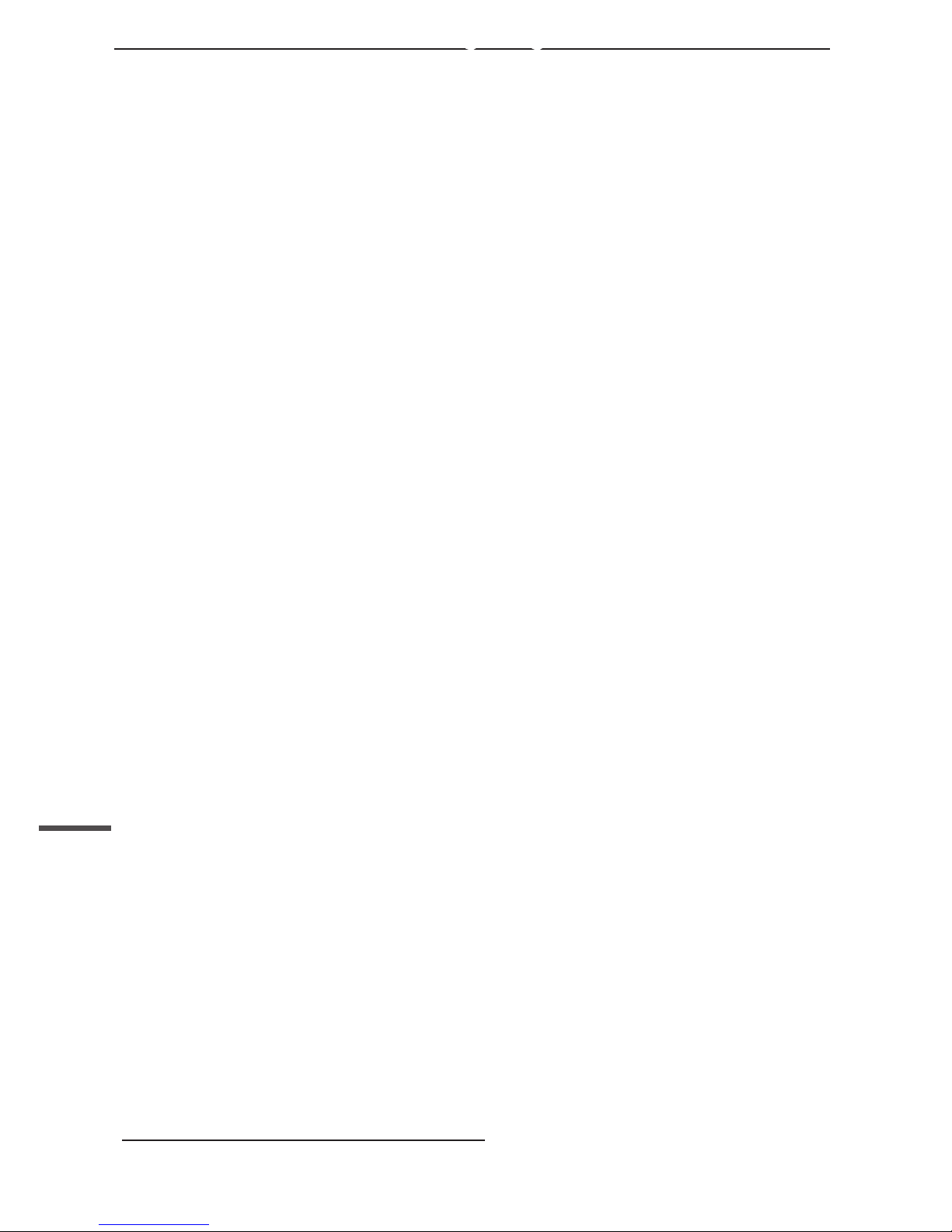
6
Bedienungsanleitung
DE
4. Nach einer erfolgreichen Suche, wählen Sie Ihren UPnP Server.
5. Das Radio wird nun die Medienkategorien vom UPnP-Server anzeigen,
z.B. „Music”, „Wiedergabe-Listen” usw. Drücken Sie die Taste RECHTS,
um die Kategorie auszuwählen, welche Sie durchsuchen möchten,
drücken Sie Taste AUSWÄHLEN zur Bestätigung.
6. Drücken Sie die Taste AUFWÄRTS & ABWÄRTS um die Mediendateien,
die Sie wiedergeben möchten, zu markieren und drücken die Taste
AUSWÄHLEN, um die Wiedergabe zu starten.
3. Radio FM
Drücken Sie die Taste AUSWÄHLEN um den FM Radiomodus aufzurufen.
3.1. Automatische Sendersuche
Die Taste LINKS/RECHTS für eine Sekunde oder länger drücken und
halten oder kurz die Taste AUSWÄHLEN drücken; das Gerät beginnt die
automatische Sendersuche und stoppt wenn ein Radiosender gefunden wird.
3.2. Manuelle Sendersuche
Kurz die Taste LINKS / RECHTS drücken; die Frequenz wechselt um 0,5 MHz.
Wiederholen Sie den Prozess bis die gewünschte Frequenz gefunden wird.
3.3. Stationsspeicher
Um den aktuellen Sender zu speichern, drücken und halten Sie die Taste
STATIONSSPEICHER, um das Speichermenü aufzurufen und drehen den
LAUTSTÄRKE-REGLER, um gewünschten Stationsspeicher (1 bis 20) zu
wählen und bestätigen den Speicher durch drücken der Taste AUSWÄHLEN.
3.4. Aufruf eines Stationsspeicher
Um einen gespeicherten Sender aufzurufen, drücken Sie die Taste
STATIONSSPEICHER, um das Speichermenü aufzurufen und drehen den
LAUTSTÄRKE-REGLER, um gewünschten Stationsspeicher (1 bis 20) zu wählen
und drücken die Taste AUSWÄHLEN um den Radiosender abzuspielen.
4. Informationszentrum
4.1. Wetterinformation
Halten Sie Ihre Wetterinformationen auf dem aktuellen Stand und
informieren sich über Prognose auf der ganzen Welt. Diese Option gibt
Ihnen Einblick zu 5 Tage Wettervorhersage in einem ausgewählten Ort.
Zum Bereitschafts-Display hinzufügen
Um die aktuelle Wettervorhersage in einem ausgewählten Ort anzuzeigen,
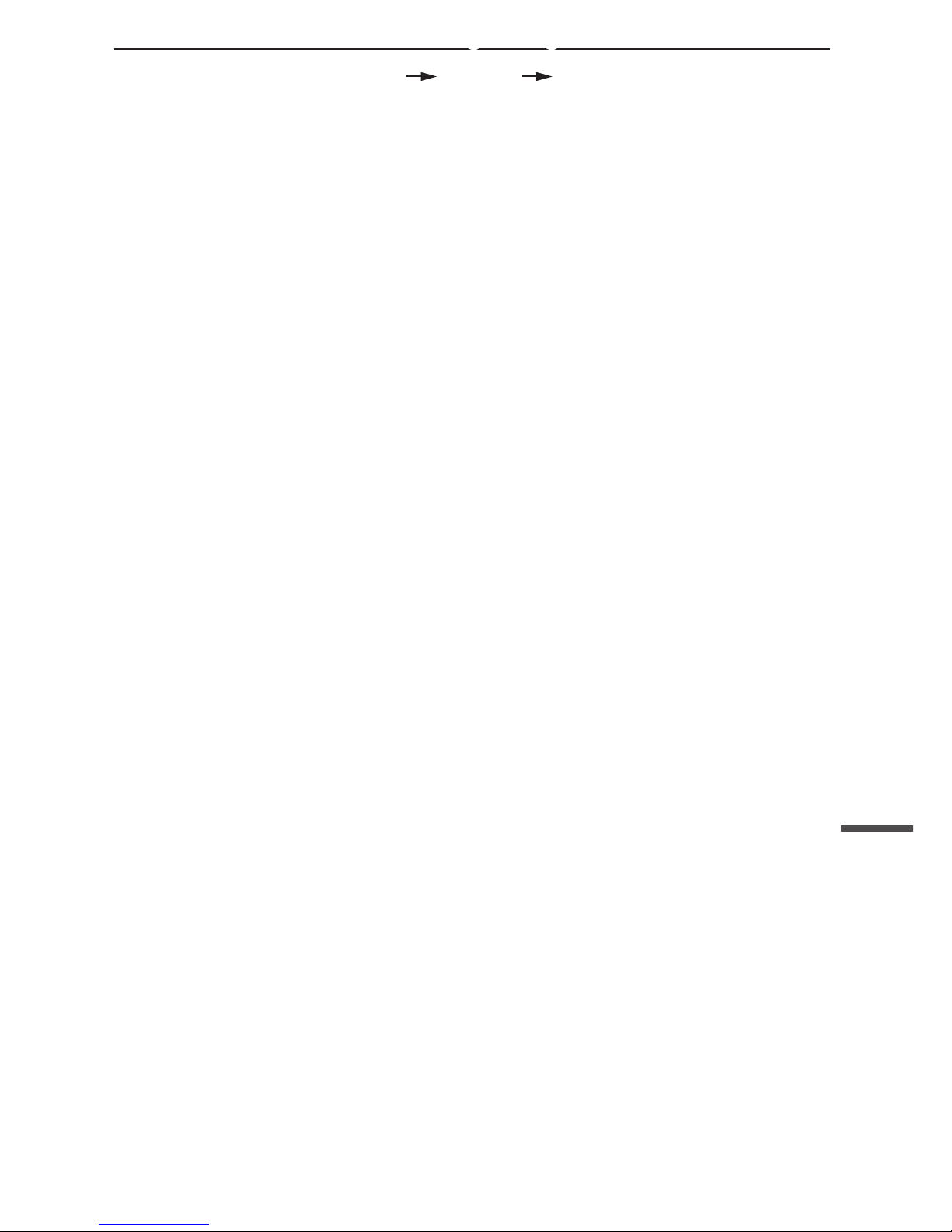
Bedienungsanleitung
7
DE
gehen Sie zu KONFIGURATION WETTER ANZEIGEN IN BEREITSCHAFT
(EIN/AUS) und bestätigen durch drücken der Taste AUSWÄHLE.
“Aktuelles Datum & Uhrzeit” und “ Aktuelles Wetter” wird im
Bereitschaftsmodus im Wechsel alle 10 Sekunden angezeigt werden, wenn
die Wettervorhersage-Anzeige gestartet ist.
Hinweis: Im Bereitschaftsmodus drücken Sie die Taste AUSWÄHLEN, um zwischen
„Aktuelles Datum & Uhrzeit” und „Aktuelles Wetter” zu wechseln. Drücken Sie die
Tasten LINKS oder RECHTS, um die (5 Tage) Wettervorhersage anzuzeigen.
4.2. Finanzinformation
Option ermöglicht es Ihnen, in Kontakt mit aktuellen Börsen-Informationen
auf der ganzen Welt zu bleiben.
4.3. System-Information
Eintrag besteht aus Informationen über die Version / Wireless Info.
5. AUX
Schließen Sie externe Geräte wie MP3-Player, um Musik über Linienleiter
abzuspielen; schließen Sie das 3,5-mm-Audiokabel (im Lieferumfang
enthalten) an die AUX-Buchse des Gerätes und das andere Ende an einen
Audioausgang für MP3-Player oder eine andere Audioquelle. Verwenden
Sie die Tasten auf dem angeschlossenen Gerät um das abzuspielen der
Musik über das Radio und die Wiedergabe zu kontrollieren.
6. KONFIGURATION
6.1. Verwalten My MediaU
Drücken Sie die Taste AUSWÄHLEN zum Aufruf von My MediaU and und
das Konto zu verwalten.
6.2. Netzwerk
6.2.1. Um eine Verbindung zu einem Netzwerk herzustellen, wählen
Sie “Aktivieren” und verbinden mit dem gewünschten AP aus
der “WI-FI AP Liste”
6.2.2. Passwort wird benötigt bei WEP/WPA wenn der AP mit einem
Passwort geschützt ist, welches maximal 30 Wörter lang
ist. Wenn das Netzwerk kein Passwort benötigt, wird die
Verbindung direkt hergestellt.
6.3. Datum & Uhrzeit
6.3.1. Datum & Uhrzeit einstellen
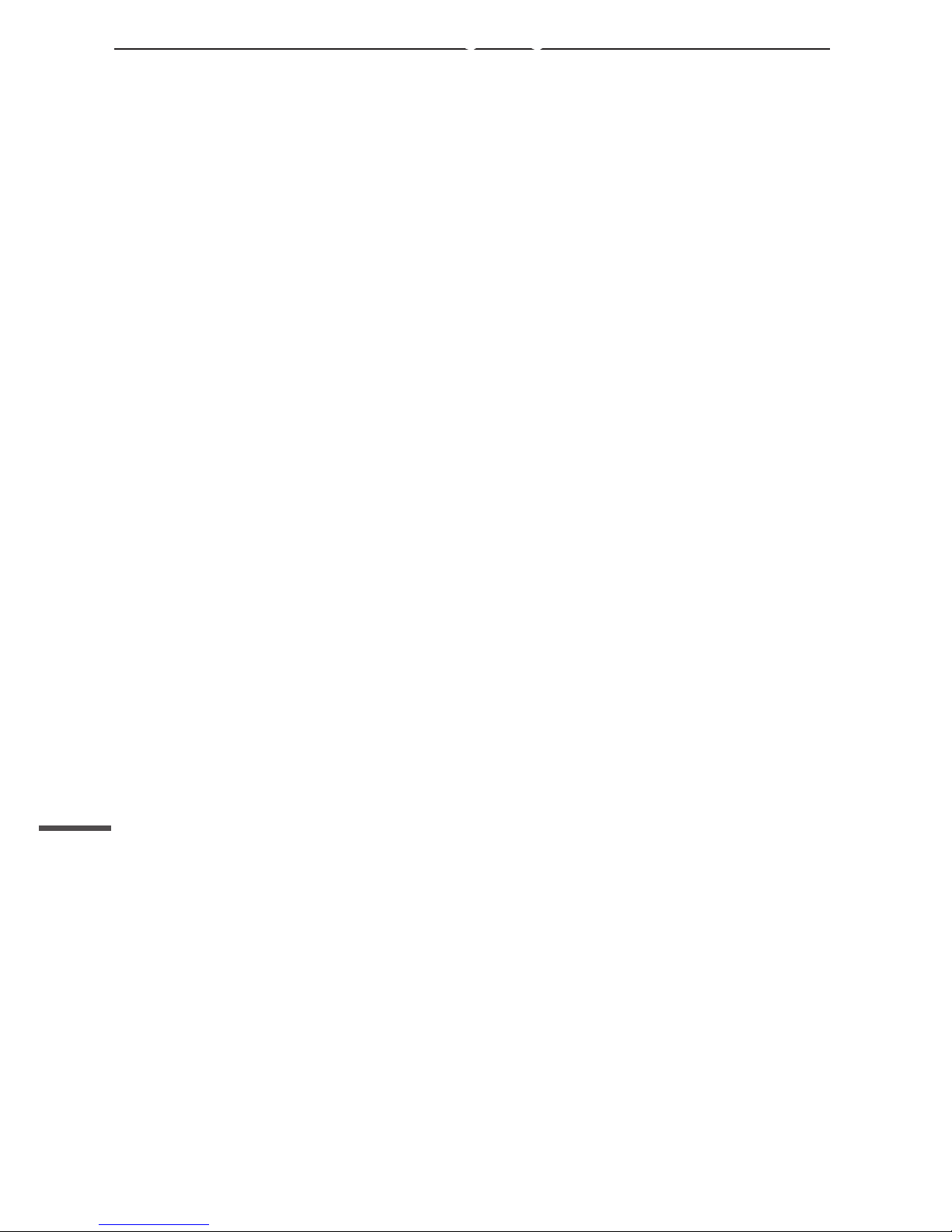
8
Bedienungsanleitung
DE
Drücken Sie die Taste LINKS und RECHTS zum einstellen von Datum
und Uhrzeit.
6.3.2. Uhrzeitformat einstellen
Uhrzeitformat-Einstellung: 12 Stunden / 24 Stunden
6.3.3. Datumsformat einstellen
Datumsformat: JJ/MM/TT, TT/MM/JJ und MM/TT/JJ
6.3.4. Sommerzeit (DST)
Sommerzeit Einstellung Ein / Aus
6.3.5. GMT
Voreingestellt ist GMT Uhrzeit
6.4. Wecker
Um den Alarm zu aktivieren, wählen Sie den Alarm, die Sie aktivieren möchten
(1 oder 2), und drücken die Taste AUSWÄHLEN. Als nächstes wählen Sie
„Einschalten”, um den Alarm zu aktivieren. Wenn Sie ihn einschalten, zeigt
der Bildschirm die Alarm-Optionen zum einstellen an: wiederholen, Uhrzeit
und Alarm-Ton (Summer, Melodie, Internet-Radio (von Favoriten), FM (von
Stationsspeicher). Um den Alarm zu desaktivieren, wählen Sie „Ausschalten”.
Drücken einer beliebigen Taste um den Alarm auszuschalten, wenn es klingelt.
Hinweis: Wenn Internet Radio als Alarm-Ton in 1 Minute nicht funktioniert, wird
SUMMER automatisch aktiviert.
Schlummerzeit weckt Sie nach Ablauf einer bestimmten, zuvor ausgewählten
Zeit. Sie können wählen zwischen 5, 10, 30, 30, 60, 90, 120 Minuten Drücken
einer beliebigen Taste um den Alarm auszuschalten, wenn es klingelt.
6.5. Sprache
Spracheinstellung.
6.5. Dimmer
Sie können die Helligkeit des Displays einstellen:
6.5.1. Energiesparen.
6.5.2. Einschalten (Voreingestellt).
Und jede Option mit dem Lautstärke-Regler einstellen.
6.5. Energieverwaltung
Einstellen einer bestimmten Zeit nach der sich das Radio automatisch
abschaltet (5,15, 30 Minuten).

Bedienungsanleitung
9
DE
6.6. Schlaftimer
Sie können das Gerät so einstellen, dass es automatisch nach einem
bestimmten Zeitraum in den Bereitschaftsmodus wechselt (15, 30, 60, 90,
120, 150, 180 Minuten).
6.7. Buer
Einstellen der Puerzeit für die Internet-Radio Wiedergabe (2, 4, 8 Sekunden).
6.8. Wetter
Einstellen der Wetteranzeige (Im Bereitschaftsmodus anzeigen,
Temperatureinheit und Ort).
6.9.
FM Einstellung
Einstellen der FM Sender-Modus (Mono/Stereo) und Zone.
FM Frequenzbereich FM: 87.5 - 108.0
6.10.
Lokal Radio einstellen
Auswählen der Lokalisierungsmethode (Manual oder Automatisch).
6.11.
Wiedergabeeinstellung
Wählen Sie verschiedene Wiedergabemodus unter UPnP: Aus; Alles
wiederholen; Einmal wiederholen und Zufällig.
6.12.
Equalizer
Auswählen des EQ Modus: Normal, Flach, Jazz, Rock, Film, Klassik, Pop,
Nachrichten.
6.13.
Wiederherstellen beim einschalten
Die Einstellung ermöglicht Ihnen den letzten Radiosender wieder
herzustellen beim einschalten des Radios.
6.14.
Auf Werkseinstellungen zurücksetzen
Wählen Sie diese Option um die Werkseinstellungen wieder herzustellen.
7. REINIGUNG
Um das Gehäuse zu reinigen, trennen Sie das Gerät vom Netz und
wischen Staub und Flecken mit einem weichen, leicht feuchten Tuch
(Verwenden Sie keine Scheuermittel oder scheuernde Reinigungsmittel
oder andere Chemikalien).
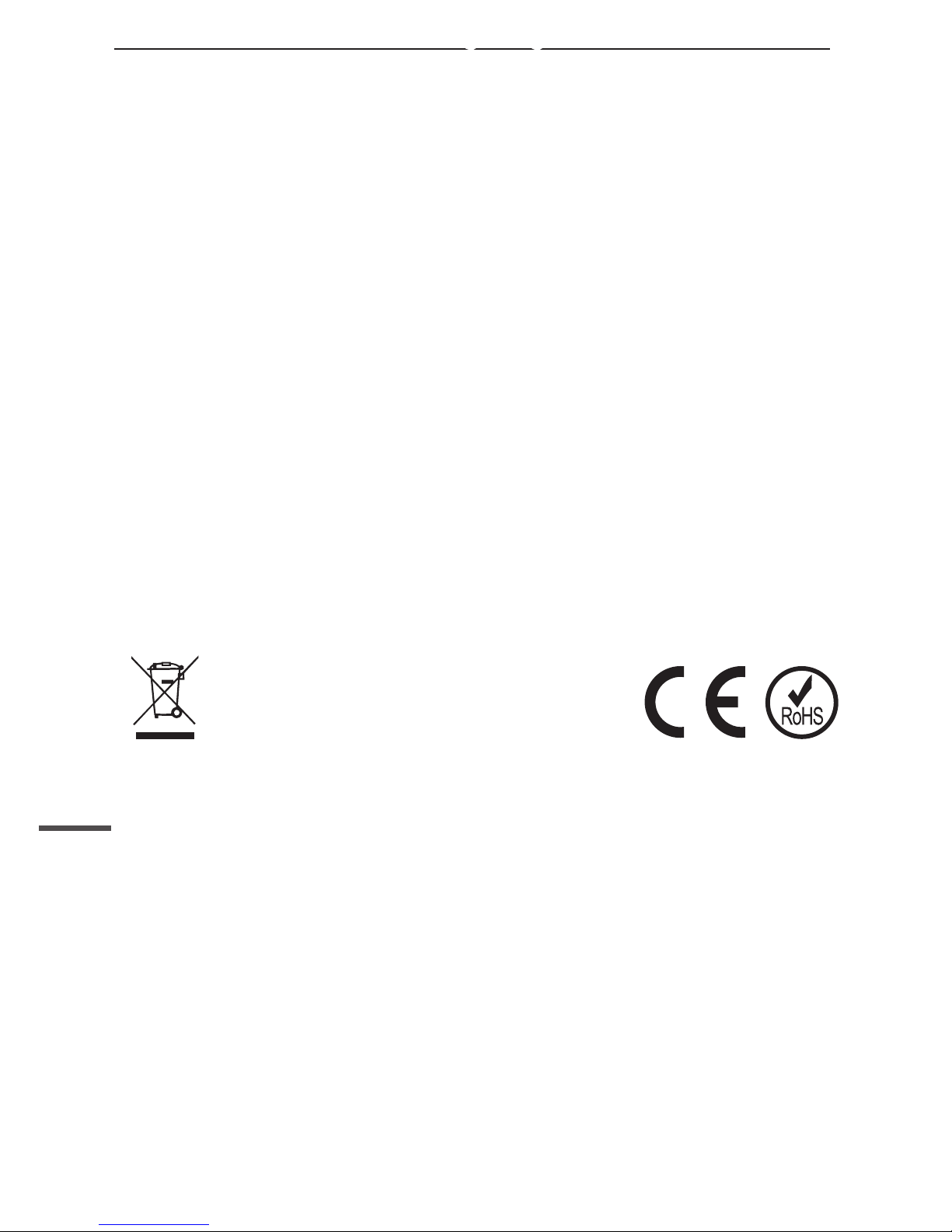
10
Bedienungsanleitung
DE
8. SPEZIFIKATION
• Internet / FM Radioempfang
• Über 10 000 Internetsender
• 128x64 px Display
• Uhr und Alarm Funktion
• Aux-in Buchse
• Musik-Streaming direkt vom PC
• Ausgangsleistung: 2x 2W
• Spannung: 220-240 V, 50/60 Hz
Die Spezikationen können ohne Ankündigung geändert werden.
Hiermit erklär die Firma Lechpol dass sich das Gerät KM0812
im Einklang mit den grundlegenden Anforderungen und anderen
relevanten Bestimmungen der Richtlinie 1999/5/EG bendet.
Konformitätserklärung zum Download auf www.lechpol.eu.
Deutsch
Korrekte Entsorgung dieses Produkts
(Elektromüll)
(Anzuwenden in den Ländern der Europäischen Union und anderen europäischen
Ländern mit einem separaten Sammelsystem)
Die Kennzeichnung auf dem Produkt bzw. auf der dazugehörigen Literatur
gibt an, dass es nach seiner Lebensdauer nicht zusammen mit dam normalen
Haushaltsmüll entsorgt werden darf. Entsorgen Sie dieses Gerät bitte getrennt
von anderen Abfällen, um der Umwelt bzw. der menschilchen Gesundheit nicht
durch unkontrollierte Müllbeseitigung zu schaden. Recyceln Sie das Gerät, um die
nachhaltige Wiederverwertung von stoichen Ressourcen zu fördern.
Private Nutzer sollten den Händler, bei dem das Produkt gekauft wurde, oder die
zuständigen Behörden kontaktieren, um in Erfahrung zu bringen, wie sie das Gerät
auf umweltfreundliche Weise recyceln können.
Gewerbliche Nutzer sollten sich an Ihren Lieferanten wenden und die Bedingungen
des Verkaufsvertrags konsultieren. Dieses Produkt darf nicht zusammen mit anderem
Gewerbemüll entsorgt werden.
Vertrieben durch LECHPOL Electronics BV, Nijverheidsweg 15 4311RT Bruinisse,
Niederlande.

EN
Owner’s manual
11
1. LCD Display 10. RIGHT Button
2. POWER/STANDBY Button 11. VOLUME / SELECT Button
3. ALARM Button 12. PRESET Button
4. DOWN Button 13. HOME Button
5. SLEEP Button 14. Speaker
6. UP Button 15. FM Antenna
7. SNOOZE Button 16. DC Jack
8. LEFT Button 17. AUX IN Jack
9. MUTE Button 18. Earphone Jack
LOCATION OF CONTROL
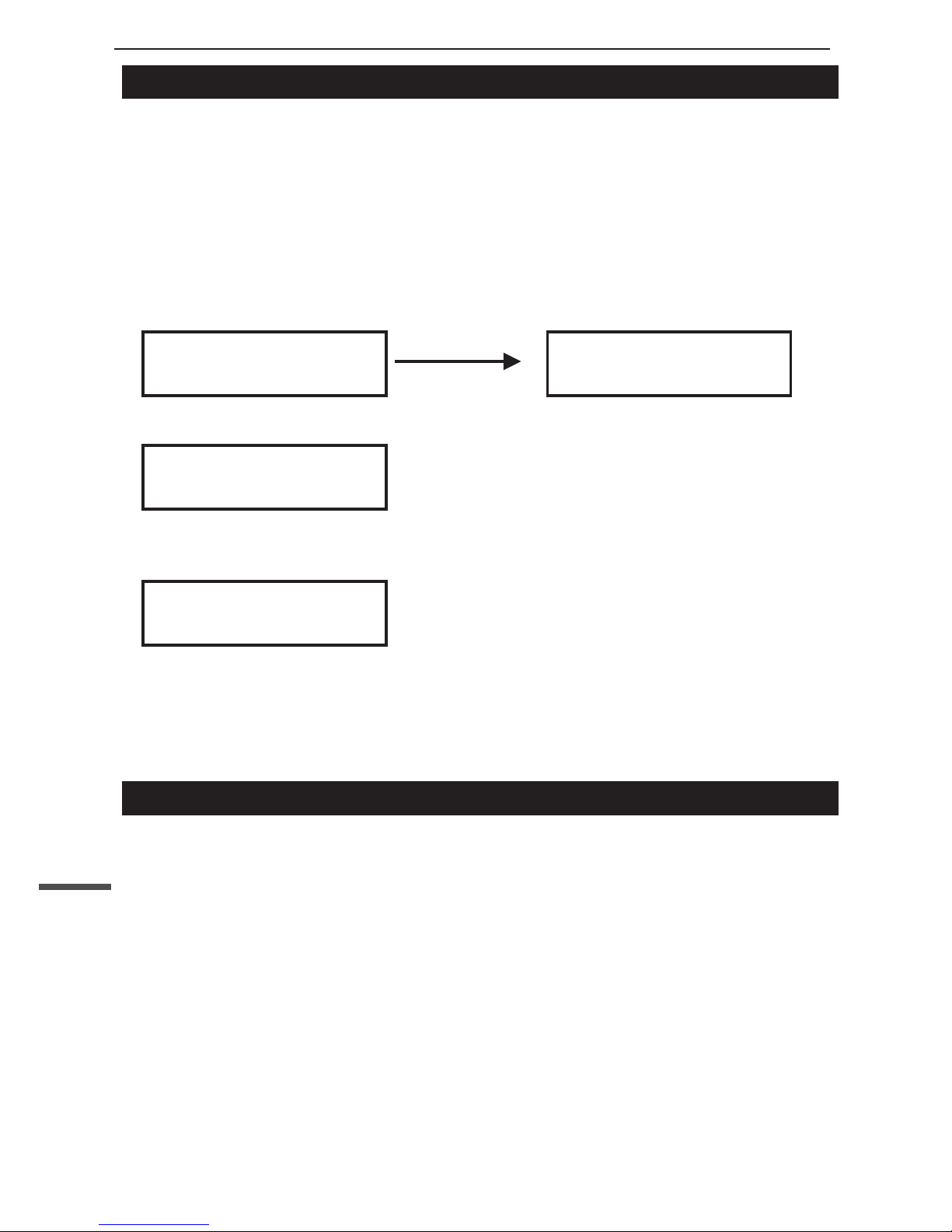
12
Owner’s manual
EN
Connecting to the power supply
Insert the AC adapter into a 220-240 V, 50 / 60 Hz AC mains outlet and the
other end of the cord into the DC 7.5V jack on the back of the unit.
Caution: Use only the adapter supplied with the radio.
Connecting to the network
The display will light up and show:
After a few seconds, it will show:
If select “Yes”, it will auto scan the ESSID as:
Then it will list all the ESSID names it can nd, select the one you want to use
and it may request you to input the correct WPA (Wi-Fi Protected Access)
code. If your network does not require WPA code, it will connect to the
ESSID automatically.
1. Internet Radio
1.1. My Favorite
You can store up to 250 your favorites stations. When displaying a radio
station, press and hold PRESET button to store the station.
My favorite section displays list of your saved favorite internet radio
stations. You can either choose action you wish to perform from the list
(press RIGHT button), or choose a station directly from the list (press
SELECT button).
1.2. Radio Station/Music
This entry allows you to browse through list of internet radio stations and
Music.
OPERATING INSTRUCTIONS
Welcome Connecting
to Network
Would you like to
congure Network now?
YES Yes (WPS) NO
Scanning for
Wireless Network
FUNCTION
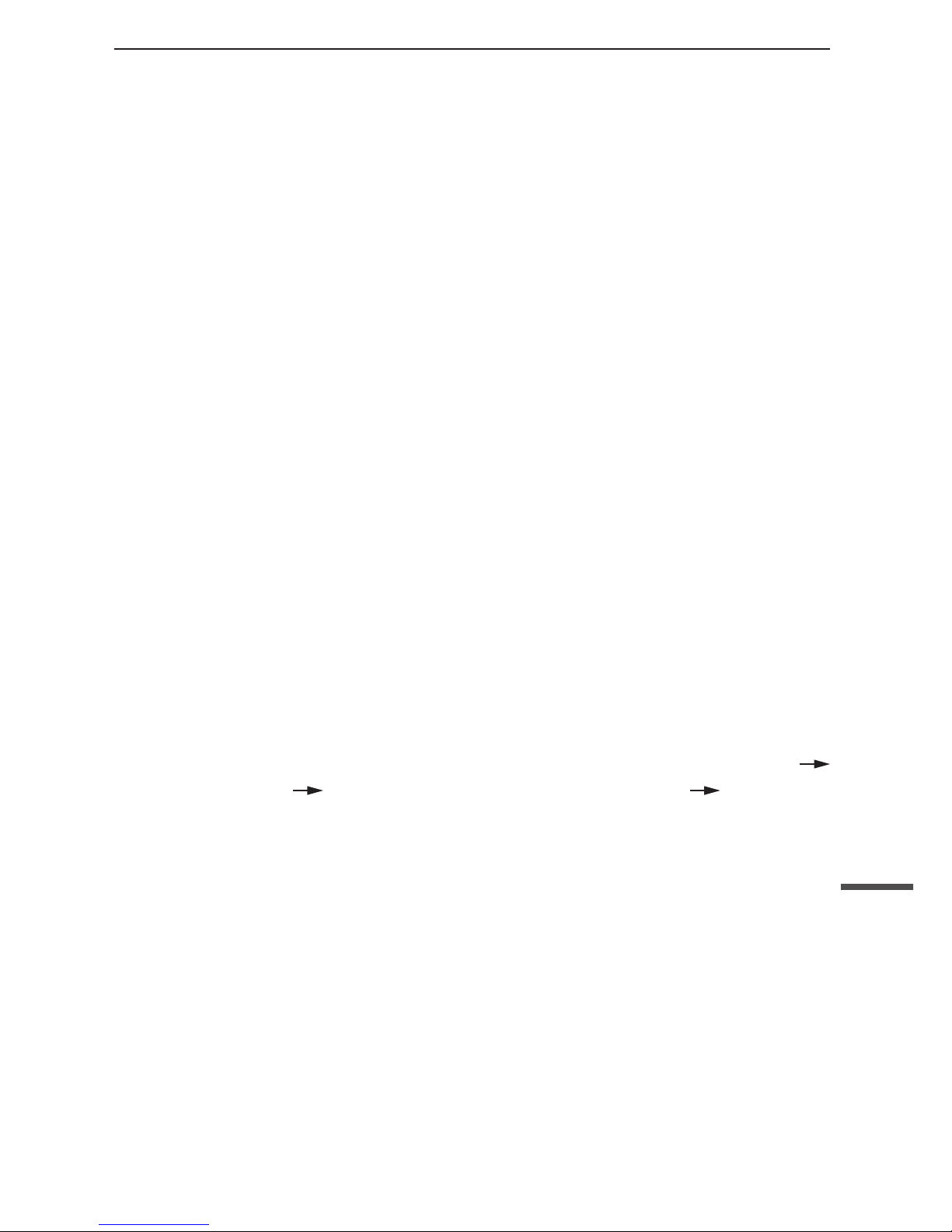
EN
Owner’s manual
13
1.3. Local Radio
Local presents you a list of local (according to your location) internet radio
stations, categorized in genres.
1.4. History
History holds up to list of 10 recently played internet radio stations.
1.5. Service
Here, you can search (by letters) and add new radio stations (input a new
link address by yourself and add to my favorite).
2. Media Center
This device connects with shared folder on your PC through UPnP.
2.1. UPnP Servers
In order to share music les with your radio, you need to install an
appropriate UPnP media server on your computer. If you operate on
Windows PC, Windows Media Player works as an UPnP sharing server.
Note: Ensure to disable Windows rewall from blocking access for sharing
les. Don’t confuse your PC rewall with your routers rewall - do not switch
o your routers rewall.
2.2. Windows 7
Windows7comeswithWindowsMediaPlayer12.WithinWMP12,Clickthe„stream”
arrowonthelefthandsideandselect„automaticallyallowdevicestoplaymymedia”.
If you have created a Homegroup, check the following Control Panel
Network & Internet Homegroup „share media with devices” „stream my
music to all devices on homegroup”
Once the UPnP server is congured to the shared media les, you can play
the music les as follows:
1. Press LEFT button to get to the radio’s top-level menu and then rotate
the dial to select “Media Player”.
2. Press SELECT button and rotate the dial to highlight “UPnP Severs”.
3. Press SELECT button and the radio will scan for all available UPnP servers.
Note: It may take a few seconds for scanning. The radio will display “Empty”
before it’s completed. The radio will keep showing “Empty” if no UPnP servers
are found.
4. After a successful scan, select your UPnP server.
5. The radio will now list the media categories available from the UPnP
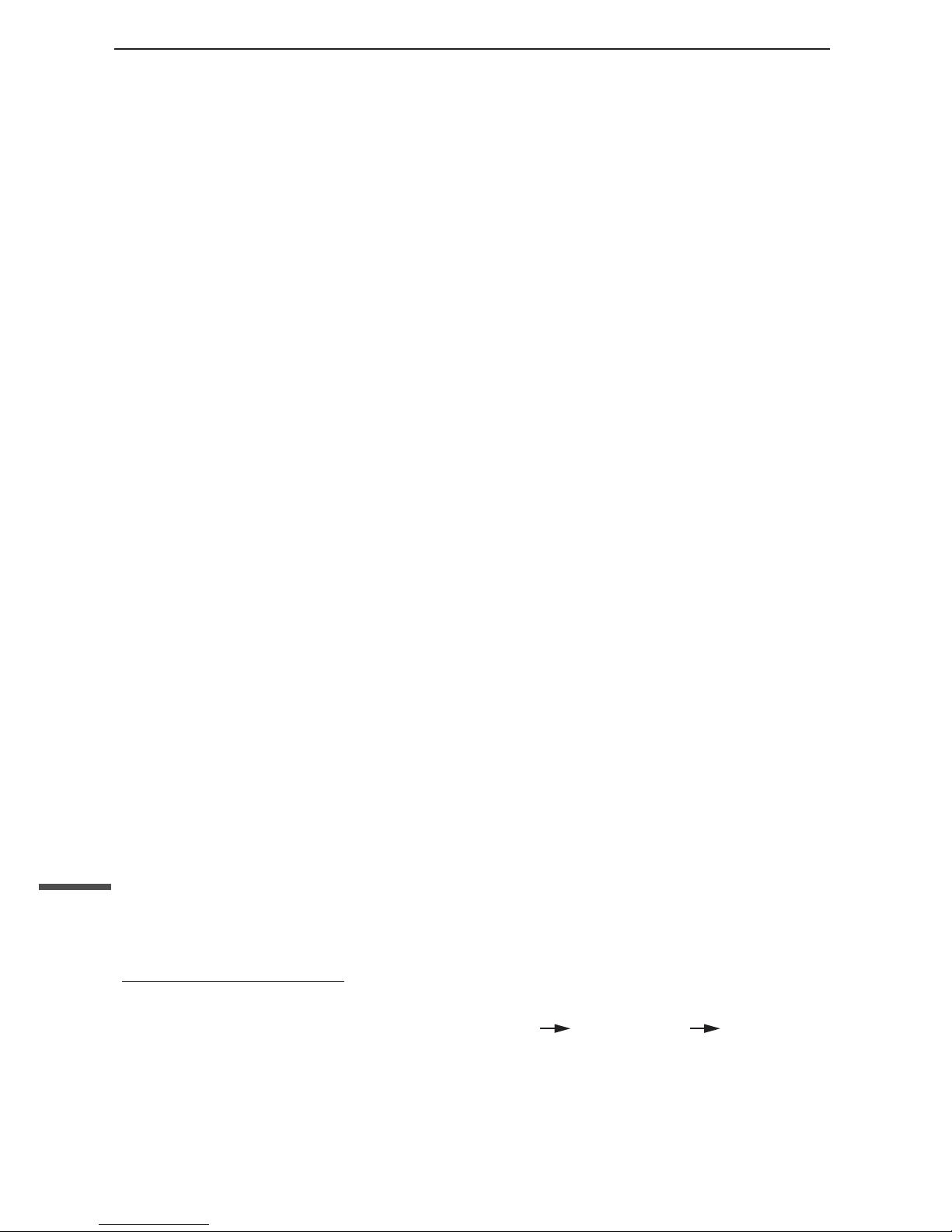
14
Owner’s manual
EN
server, e.g. “Music”, “Playlists” etc. Press the RIGHT button to select
which category you wish to browse, press SELECT button to conrm.
6. Press the UP & DOWN button to highlight the media les that you wish
to play and press SELECT button to play them.
3. FM
Press the SELECT button to enter FM radio mode.
3.1. Automatic tuning
To automatically tune station, press and hold RIGHT/LEFT and release it
after few seconds or shortly press SELECT button. The device will start
automatic tuning, and stop at the rst available station.
3.2. Manual tuning
To tune radio manually, press the RIGHT/LEFT button once; the radio moves
0,5 MHz. Repeat the process to move to desired frequency.
3.3. Preset
To save current station press and hold PRESET button to enter the storage
menu, then rotate the SELECT button to select the preset station number
(1-20) and press the SELECT again button to conrm storage.
3.4. Entering preset station
If you want to listen the preset station, press PRESET button to enter the
storage menu. Rotate the SELECT button to nd the saved station and press
the SELECT button to start playing.
4. Information center
4.1. Weather Information
Keep your weather information up to date, and nd out about forecast all over the
world. This option gives you insight to 5 days weather forecast in a chosen place.
Add to Standby Display
If you wish to display information on current weather information in a
chosen location, enter CONFIGURATION WEATHER SHOW ON
STANDBY (ON/OFF) press the SELECT button to conrm.
“Currently Date & Time” and “Currently Weather” will be on alternation
display every 10 seconds under the standby mode if the weather forecast
display is started.

EN
Owner’s manual
15
Remark: In standby mode, press the SELECT button to switch between “Currently
Date & Time” and “Currently Weather”, and then press the LEFT or RIGHT buttons
to display the (5 days) weather forecast.
4.2. Financial Information
Option allows you to stay in touch with current the information of Stock
Market all over the world.
4.3. System Information
Entry consists of information on Version / Wireless Info.
5. AUX
Connect external device like MP3 to play music via line cable; connect the
3.5mm audio cable (included) to the AUX jack on the unit and the other end
to an audio output on an MP3 player or other audio source. Use the buttons
on the connected device to play and control audio played through the radio.
6. CONFIGURATION
6.1. Manage my mediaU
Press SELECT button to enter My MediaU and manage the account.
6.2. Network
6.2.1. To connect to network, select “enable” and connect to the AP
which you wish from “WIFI AP List”.
6.2.2. Passwords required on WEP/WPA if the AP is with protect code
which is 30 words maximum. You can access network directly if
it’s without any passwords.
6.3. Date & Time
6.3.1. Date & Time Setting
Press LEFT and RIGHT buttons to set the date and time.
6.3.2. Time Format Setting
Time format setting: 12hours / 24 hours.
6.3.3. Date Format Setting
Date format: YY/MM/DD, DD/MM/YY and MM/DD/YY.
6.3.4. Daylight Saving Time (DST)
Daylight Saving Time setting On / O.
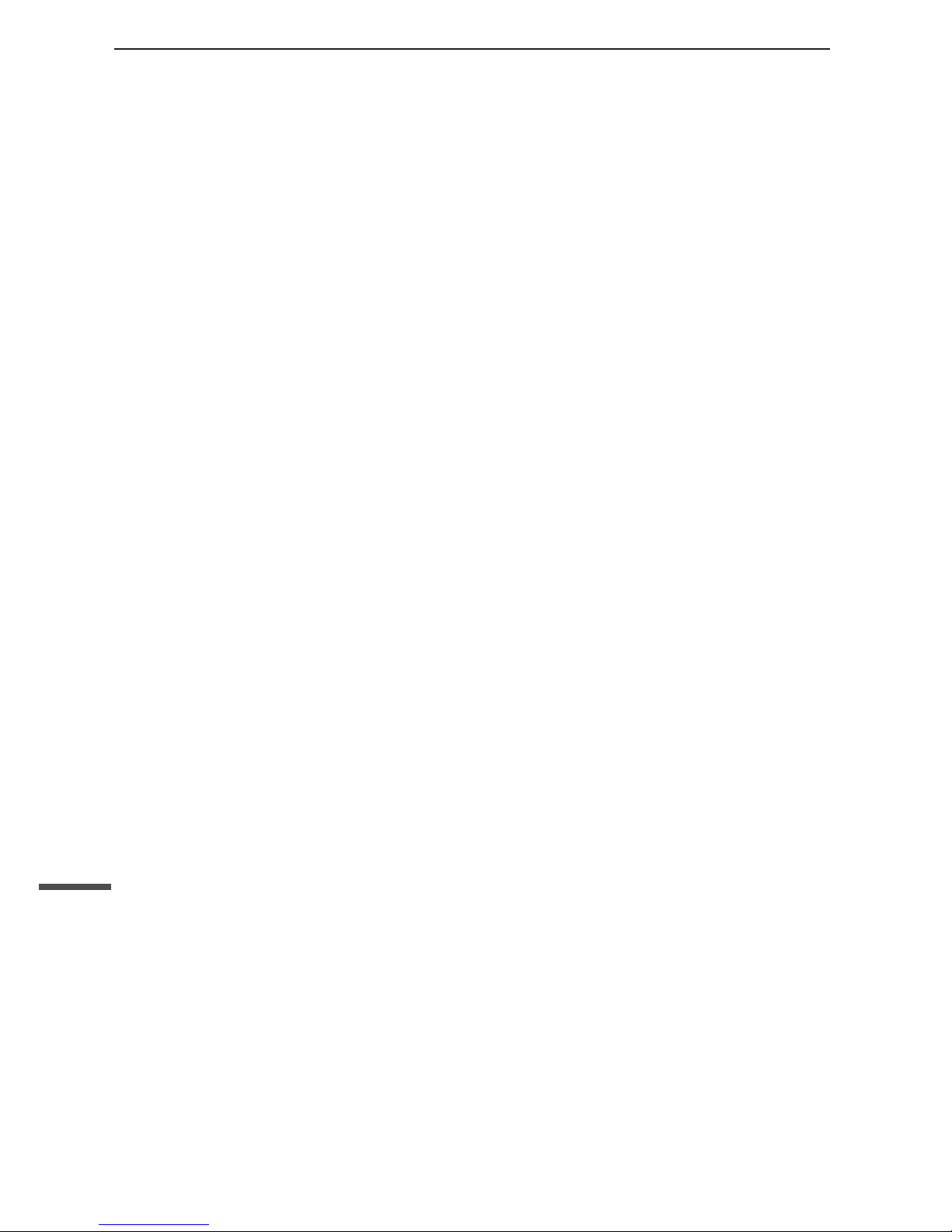
16
Owner’s manual
EN
6.3.5. GMT
Default time is set to GMT.
6.4. Alarm Clock
To enable Alarm, choose the Alarm you wish to switch on (1 or 2), and press
SELECT button. Next, select “Turn On” to switch on the alarm. Once you
turn it on, the screen will display Alarm options to adjust: repeat, time, and
alarm sound (beep, melody, internet radio (from favorite), FM (from preset).
To disable Alarm, select “Turn O”. Press any key to switch o Alarm when
it’s ringing.
Note: If Alarm is set to wake you up with an internet station, but it does not work
in 1 minute, the device will automatically switch to buzzer.
Nap time will wake you up after a certain, previously selected time will pass.
You can choose from 5, 10, 30, 30, 60, 90, 120 minutes. Press any key to
switch o Alarm when it’s ringing.
6.5. Language
Language settings.
6.5. Dimmer
You can select the brightness of the display.
6.5.1. Power Saving.
6.5.2. Turn on (Default setting) and regulate each option with a knob.
6.5. Power Management
Set a given time to turn o the radio automatically (5,15, 30 minutes).
6.6. Sleep Timer
You can set a related time to enter standby mode automatically (15, 30, 60,
90, 120, 150, 180 minutes).
6.7. Buer
Select buer time for internet radio playing (2, 4, 8 seconds).
6.8. Weather
Adjust weather display settings (show on standby, temperature units
and setting location).
6.9.
FM setup
Set FM station as Mode (Mono/Stereo) and Area.
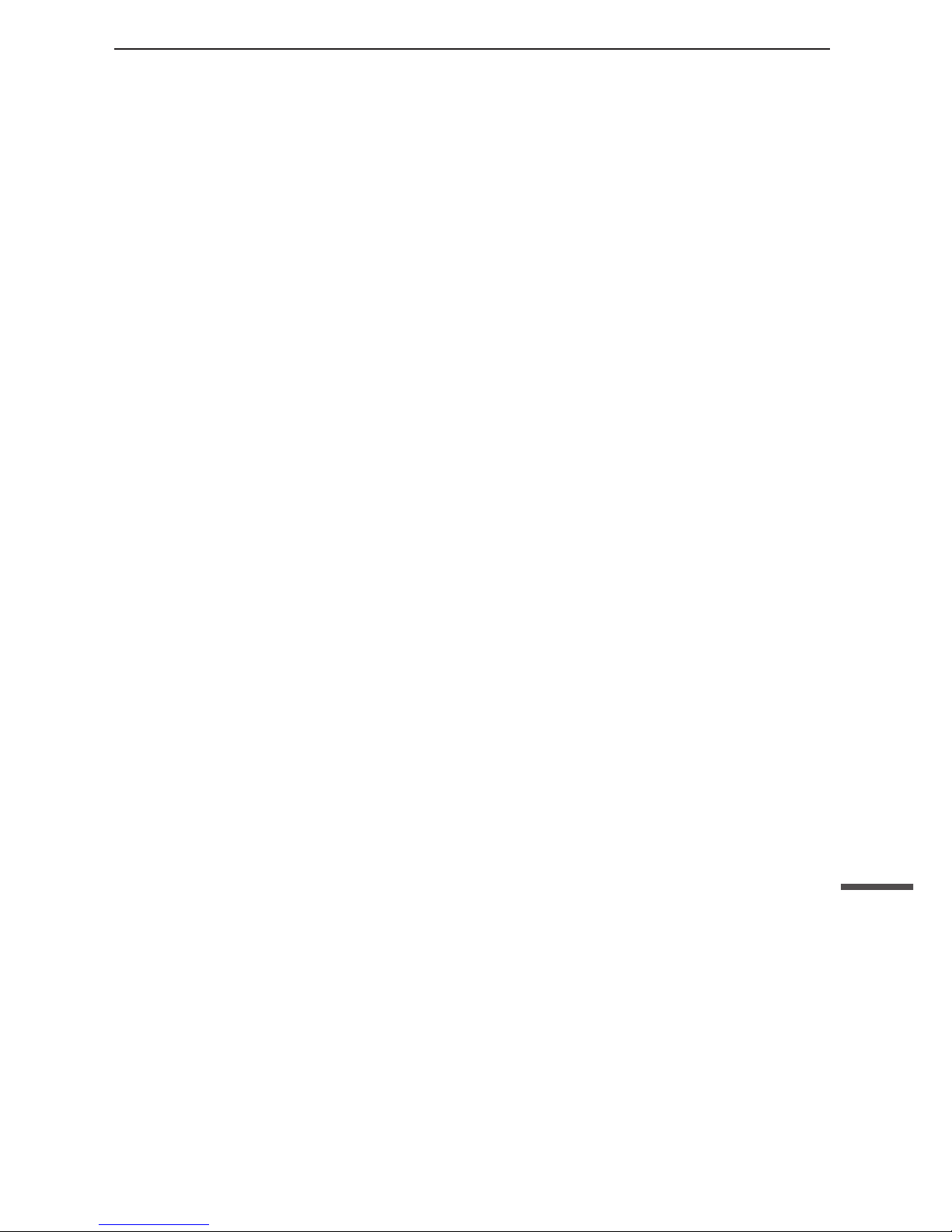
EN
Owner’s manual
17
FM tune range: 87.5 - 108.0
6.10.
Local Radio Setup
Select method of localization setup (manual or automatic)
6.11.
Playback Setup
Choose dierent playback mode under UPnP: o, repeat all, repeat one
and shue.
6.12.
Equalizer
Select EQ mode: Normal, Flat, Jazz, Rock, Movie, Classical, Pop, News.
6.13.
Resume When Power On
Setting that allows to resume the last radio station after turning the radio on.
6.14.
Reset to default
Select this option to restore default settings.
7. CLEANING
To clean the casing, unplug the unit and wipe o dust and stains with a
soft, damp cloth (do not use abrasive house polishes nor other chemicals).
8. SPECIFICATIONS
• Internet / FM Radio reception
• More than 10 000 internet stations
• 128x64 px LCD display
• Clock and Alarm function
• Aux-in
• Streaming music directly from PC
• Output Power: 2x 2 W
• Voltage: 220-240 V, 50/60 Hz
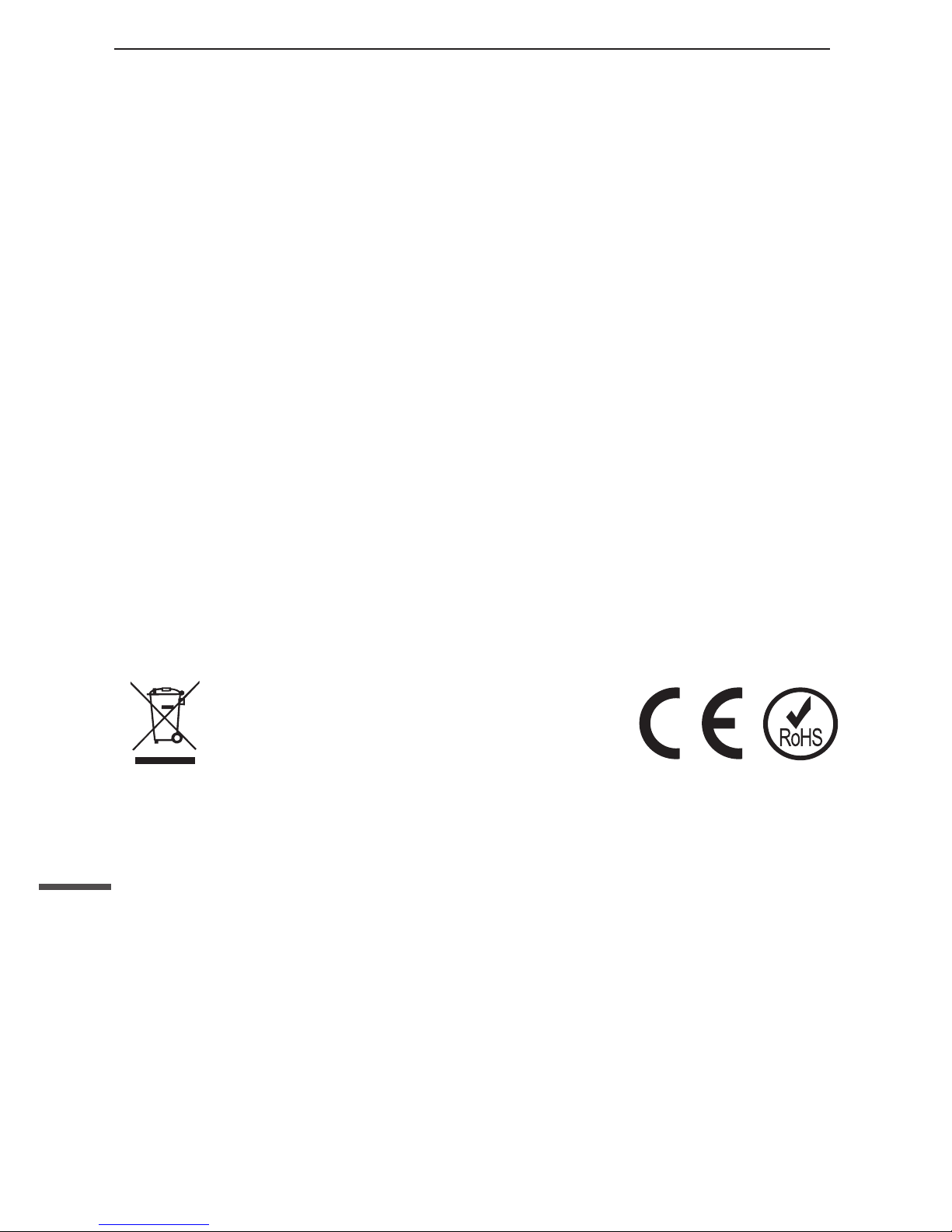
18
Owner’s manual
EN
English
Correct Disposal of This Product
(Waste Electrical & Electronic Equipment)
(Applicable in the European Union and other European countries with separate
collection systems) This marking shown on the product or Its literature, indicates that
It should not be disposed with other household wastes at the end of its working life.
To prevent possible harm lo the environment or human health from uncontrolled
waste disposal, please separate this from other types of wastes and recycle it
responsibly to promote the sustainable reuse of material resources. Household
users should contact either the retailer where they purchased this product, or their
local government oce, for details of where and how they can take this item for
environmentally safe recycling. Business users should contact their supplier and
check the terms and conditions of the purchase contract This product should not be
mixed with other commercial wastes for disposal.
Made in China for LECHPOL Zbigniew Leszek, Miętne, 1 Garwolińska Street,
08-400 Garwolin.
Specications are subject to change without notice.
The Lechpol company declares that product KM0812 is consistent
with the essential requirements and other relevant provisions of
directive 1999/5/EC. The proper declaration for download from www.
lechpol.eu

Instrukcja obsługi
19
PL
1. Wyświetlacz 10. RIGHT - W prawo
2. - Przycisk zasilania/
Trybu czuwania
11. VOLUME / SELECT - Regulacja
dźwięku / Zatwierdź
3. ALARM - Budzik 12. PRESET - Ulubione
4. DOWN - W dół 13. HOME - Menu główne
5. SLEEP - Przycisk uśpienia 14. Głośnik
6. UP - W górę 15. Antena FM
7. SNOOZE - Drzemka 16. Gniazdo przewodu zasilania
8. LEFT - W lewo 17. Gniazdo AUX IN
9. MUTE - Wycisz 18. Gniazdo słuchawkowe
OPIS PRZYCISKÓW
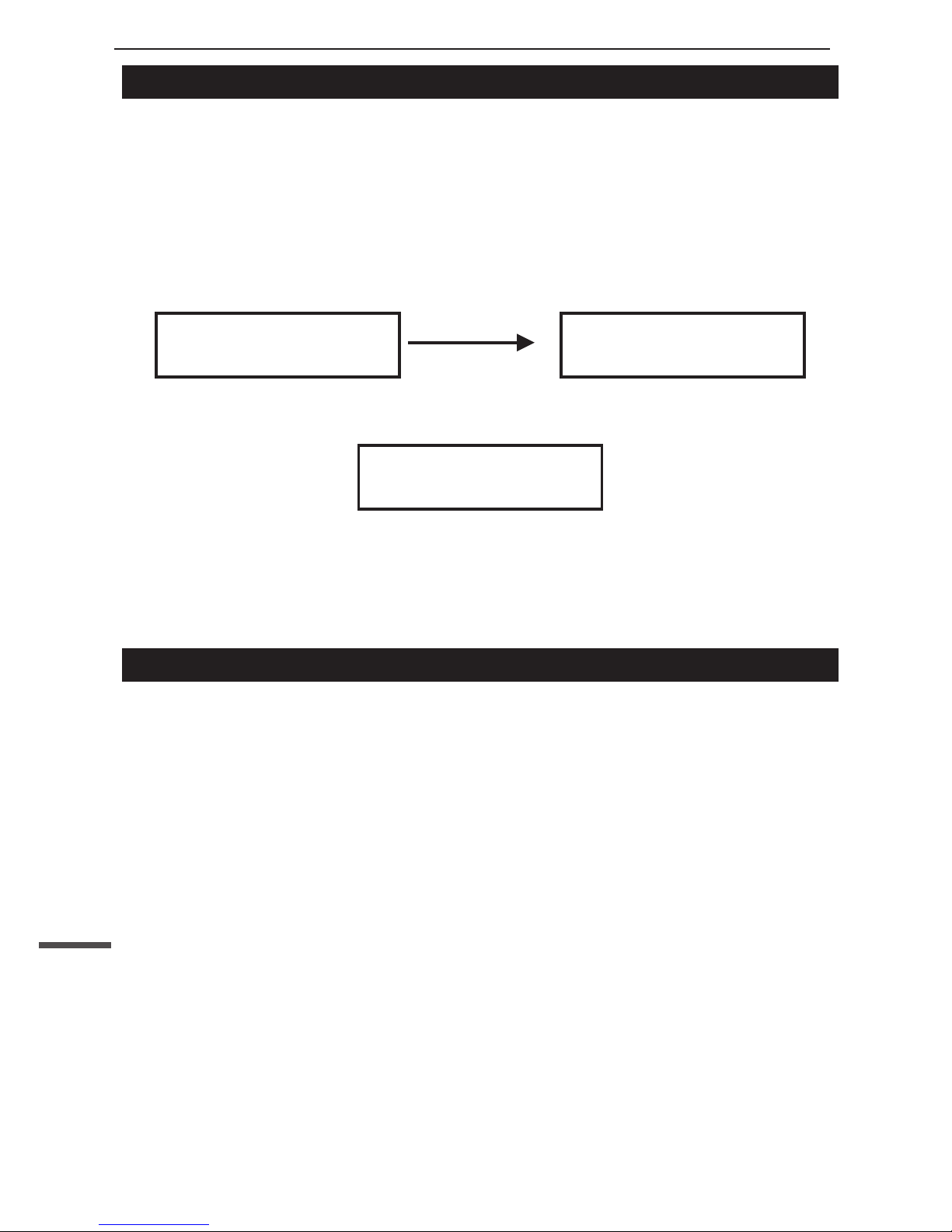
20
Instrukcja obsługi
PL
Podłączanie do zasilania
Przed użyciem, należy podłączyć urządzenie do gniazda sieciowego 220-240 V,
50/60 Hz za pomocą załączonego do zestawu zasilacza.
Łączenie z siecią
Po włączeniu urządzenia, na ekranie wyświetli się:
A po chwili, pojawi się zapytanie o połączenie z siecią:
Po wybraniu opcji “YES” (Tak), radio automatycznie wyszuka i wyświetli listę
dostępnych sieci. Należy wybrać i zatwierdzić wybrane połączenie.
Jeśli to konieczne, należy wpisać hasło dostępu do sieci.
1. Radio Internetowe
1.1. My Favorite [ ULUBIONE ]
Zakładka pozwala na zapis do 250 ulubionych stacji internetowych.
Aby zapisać wybraną stację, podczas jej odtwarzania, należy nacisnąć i
przytrzymać przycisk PRESET.
Wyświetlając listę Ulubionych, można zaznaczyć i odtworzyć wybraną stację
lub nacisnąć przycisk RIGHT i wybrać działanie z wyświetlonej listy komend.
1.2. Radio Station/Music [ STACJA RADIOWA/MUZYKA ]
Opcja wyświetla listę dostępnych stacji internetowych.
1.3. Local Radio [ STACJA LOKALNA ]
Lista lokalnych stacji (w odniesieniu do twojej lokalizacji), kategoryzowane
według gatunków.
1.4. History [ HISTORIA OSTATNIO SŁUCHANYCH STACJI ]
Opcja wyświetla 10 ostatnio odtwarzanych stacji internetowych.
PIERWSZE URUCHOMIENIE
Welcome Connecting
to Network
Would you like to
congure Network now?
YES Yes (WPS) NO
FUNKCJE RADIA
Table of contents
Languages:
Other Kruger&Matz Radio manuals